Custom Resolution Utility е безплатна преносима програма за устройства с Microsoft Windows, която ви позволява да добавяте персонализирани резолюции на дисплея.
Програмата е специализиран инструмент и вероятно повечето потребители на Windows нямат нужда от нея. Но има няколко приложения за него, които някои може да си струват да проучат.
Първо, може да успеете да увеличите Hz на разделителната способност над обичайните 60 Hz. Второ, AMD Freesync може да работи на дисплеи, които официално не се поддържат. Вероятно има още приложения за това и ако знаете за други, не се колебайте да ги споменавате в секцията за коментари по-долу.
Забележка : Препоръчва се да имате резервно копие на вашата система или опции за възстановяване, настроени правилно, преди да използвате инструмента. Може да се случи, че мониторът ви ще се изпразни, ако зададете неподдържана разделителна способност, така че да не можете да взаимодействате повече с компютъра.
Помощна програма за разделителна способност

Първо основите. Персонализираната резолюция на дисплея е налична за Windows Vista и по-новите версии на Windows. Причината, поради която Windows XP не се поддържа, е, че XP не поддържа така наречените отмени на EDID.
Забележка : EDID означава разширени данни за идентификация на дисплея. Той описва възможностите на дисплея, обикновено към графична карта или друг източник на видео.
Инструментът работи с графични карти AMD и Nvidia и само някои лаптопи с превключваема Intel графика.
Custom Resolution Monitor добавя резолюции на монитора към системата. Това означава, че по-ниските разделителни способности са мащабирани, при условие че е разрешено мащабирането на GPU и че по-високите разделителни способности не се намаляват.
Струва си да се отбележи, че не можете да използвате програмата, за да зададете по-висока разделителна способност.
Можете да стартирате монитор за персонализирана резолюция директно след изтегляне и извличане на архива. Програмата показва информация за първия монитор в интерфейса. Можете да превключвате монитори в горната част, ако към компютъра, на който използвате софтуера, е свързан повече от един.
Самият интерфейс изброява подробни и стандартни резолюции вдясно и установени резолюции вляво.
Подробните резолюции са най-добрият начин за добавяне на персонализирани резолюции. Макар и ограничени до шепа, те могат да бъдат разширени с помощта на разширение блокове в програмния интерфейс.
Първият списък с подробни разделителни способности се счита за собствена резолюция. Можете да премахнете всяка друга резолюция, ако те не са необходими.
Натиснете бутона „добавяне“, за да добавите нова резолюция. Това отваря нов екран, който изброява много параметри.
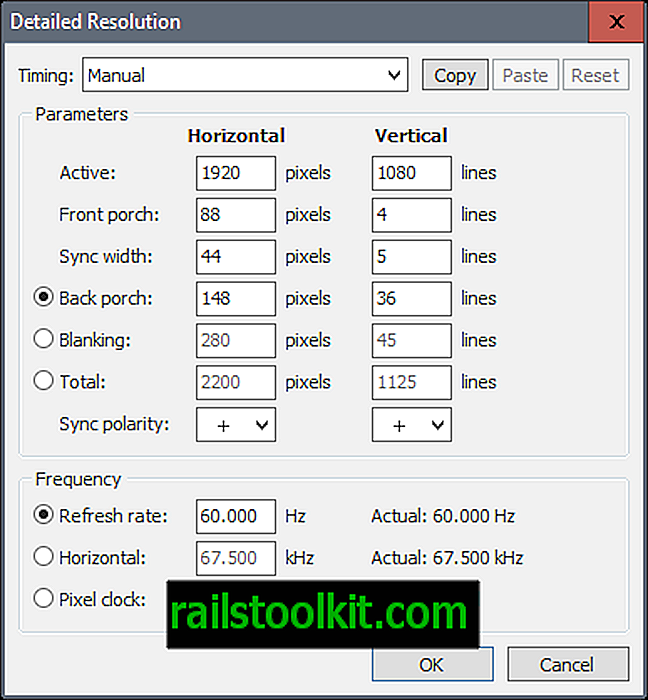
Опцията за настройка по подразбиране е ръчна; това ви позволява да задавате стойности на параметри, например честота на опресняване или хоризонтални и вертикални пиксели, ръчно.
Можете да превключите на четири автоматични режима, които ви помагат при настройката на правилните параметри (т.е. параметри, които се поддържат от дисплея, за да се избегнат проблеми).
Стандартните разделителни способности са "най-вече" полезни за CRT монитори и за добавяне на по-ниски разделителни способности към LCD монитори. Авторът на програмата отбелязва, че не трябва да добавяте естествената разделителна способност като стандартна разделителна способност.
AMD и ATI поддържат само стандартните резолюции в падащия списък; други резолюции се игнорират от водача. Картите на Nvidia от друга страна поддържат максимум 8 стандартни резолюции.
Препоръчва се да проверите официалната публикация на форума на уебсайта на програмиста за допълнителна информация и съвети за използването на програмата.
Заключителни думи
Персонализираната резолюция на дисплея е специализиран инструмент, но този, който може да бъде много полезен в определени ситуации. Макар че може да се наложи известно размишляване, за да разберете какво работи и кое не на вашето устройство, резултатът може да струва всички проблеми.
Сега Вие : Коя разделителна способност и честота на опресняване работят вашите устройства?













